pCloud Диск это приложение для настольных устройств, предлагаемое pCloud сервис облачного хранения. Этот защищенный виртуальный диск упрощает управление и sync файлы, которые вы храните в своем pCloud водить машину. Привод является одним из pCloudлучшие черты.
В этой статье я расскажу, что pCloud Драйв, как его получить и стоит ли он вашего времени.
Reddit. это отличное место, чтобы узнать больше о pCloud. Вот несколько сообщений Reddit, которые, я думаю, вам покажутся интересными. Ознакомьтесь с ними и присоединяйтесь к обсуждению!
Что pCloud Привод?
pCloud Диск — настольное приложение что вы получаете со своим pCloud Учетная запись службы облачного хранилища. Вы можете скачать это приложение для Windows, macOS и Linux.
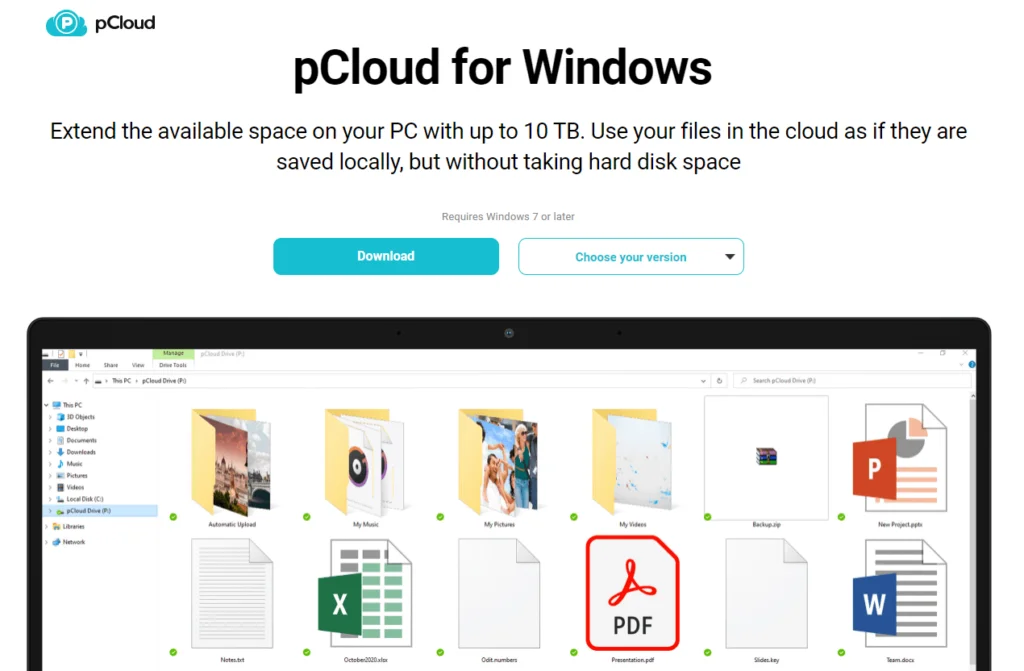
Главной особенностью этого приложения является то, что оно добавляет виртуальный жесткий диск на ваш компьютер который связан с вашим pCloud Водить машину.
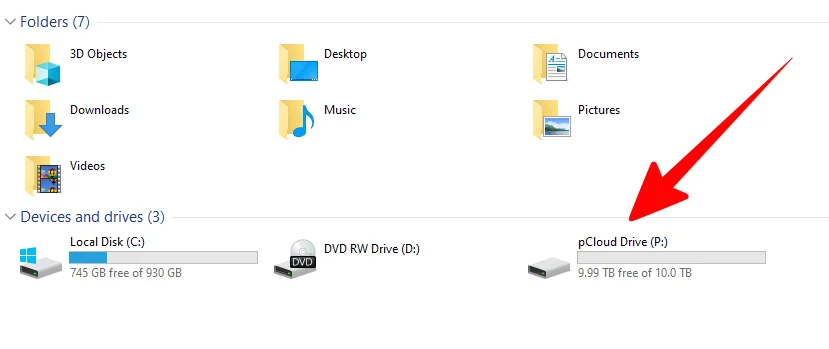
Самая большая польза от этого в том, что pCloud не заполняет ваш компьютер никакими файлами, которые вы, возможно, загрузили на pCloud. Эти файлы загружаются (передаются в потоковом режиме) только тогда, когда вы их открываете или редактируете.
Если вы никогда не слышали о pCloud прежде, вы должны проверить мой pCloud обзор облачного хранилища. Он исследует pCloudособенности , в том числе их отличные планы облачного хранения LIFETIME.
Главные преимущества
Предоставьте людям доступ к вашим папкам
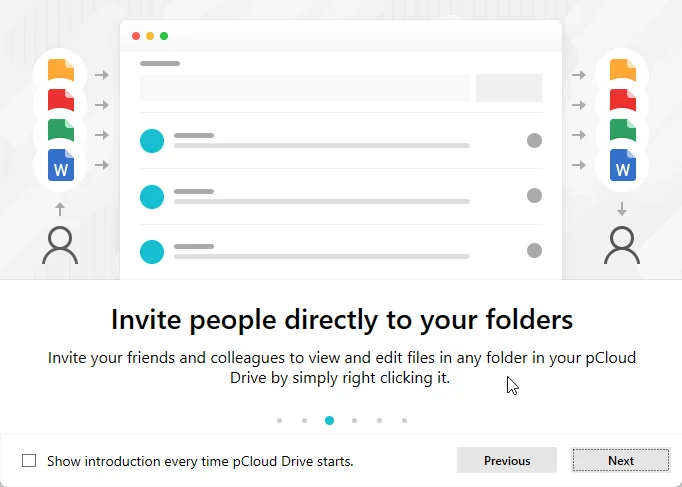
Доступно pCloud, вы можете не только предоставить людям доступ к отдельным файлам, но и поделиться доступом к папке и все файлы внутри него.
Сюда, вы можете сотрудничать с другими людьми. Когда любой человек, имеющий доступ к папке, вносит изменения в файлы внутри, эти изменения syncв облако автоматически.
Смотрите ваш pCloud Диск как виртуальный диск на вашем компьютере
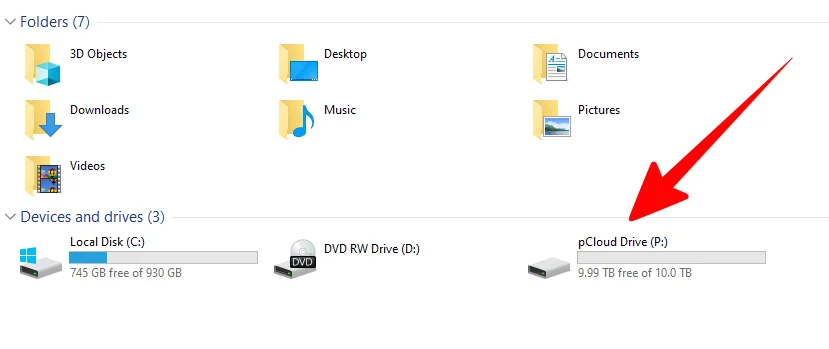
Это лучшая часть о pCloud Приложение "Драйв". Это показывает ваш pCloud как виртуальный диск на вашем компьютере. Когда вы откроете диск, вы увидите все свои облачные файлы на своем компьютере.
Хотя вы можете просматривать и редактировать любые файлы в pCloud диске, эти файлы на самом деле не находятся на вашем физическом жестком диске. Это магия pCloudвиртуальный жесткий диск. Он показывает все ваши pCloud файлы прямо на вашем компьютере, но не загружает их все.
Он загружает файлы, когда вы открываете их для просмотра или редактирования. Таким образом, вы можете иметь 2 ТБ данных, хранящихся на вашем облачном диске, и они не будут занимать место на вашем компьютере. И вы сможете редактировать все свои файлы без каких-либо задержек.
Что я люблю в pCloudвиртуальный жесткий диск это Мне не нужно открывать приложение для редактирования файлов. Я могу просто редактировать их прямо на своем компьютере, и изменения syncв облако автоматически.
Sync Локальные папки в pCloud
pCloud Диск позволяет выбрать папки, которые вы хотите держать в sync с вашим онлайн pCloud управлять.
Эта функция отличается от pCloud Функция виртуального диска Drive, потому что она сохраняет текущую копию ваших файлов как на вашем устройстве, так и на сервере.
Эта функция полезна, если вы хотите работать со своими файлами даже в автономном режиме. Хотя pCloud Виртуальный жесткий диск Drive кажется бесшовным, без интернета не работает.
Но файлы внутри syncпапка ed всегда остается на вашем компьютере. Таким образом, вы можете редактировать их даже в автономном режиме, и тогда изменения synced на свой облачный диск, когда вы вернетесь в Интернет.
Syncв папке с pCloud это просто.
Просто найдите нужную папку sync в файловом менеджере операционной системы щелкните папку правой кнопкой мыши и выберите Sync в pCloudи выберите место в вашем pCloud учетную запись, где вы хотите, чтобы эта папка была. В настоящее время, pCloud сохранит вашу папку в sync с облачным диском.
Если вы хотите создать резервную копию важных файлов, но беспокоитесь об их безопасности, вам следует проверить pCloud Крипта.
Он шифрует ваши файлы перед их загрузкой на pCloud. Он добавляет дополнительный уровень безопасности к вашим важным файлам и папкам.
Резервное копирование вашего ПК
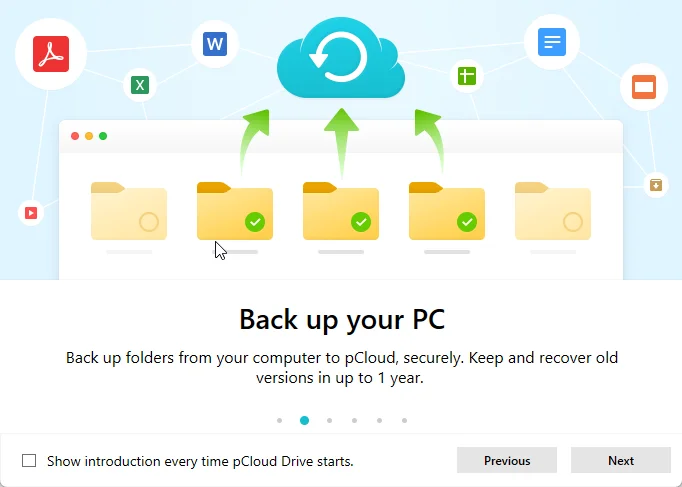
pCloud Служба резервного копирования позволяет создавать резервные копии папок на вашем ПК на pCloud счет. Это отличается от pCloudАвтора sync особенность, но работает аналогично. Сначала вы выбираете папки, резервные копии которых хотите создать в облаке.
pCloud затем сохранит все выбранные вами папки и файлы внутри них в облаке. Всякий раз, когда вы вносите изменения в файлы на вашем компьютере, это изменение будет synced с вашей резервной копией в облаке.
Самая большая разница между функцией резервного копирования и sync особенностью является то, что папки, которые вы создаете резервные копии, останутся в вашем pCloud Папка «Корзина» даже после того, как вы удалите их со своего ПК.
Эти удаленные папки останутся там на 30 дней. Вы также найдете более старые версии резервных копий папок и файлов в Корзине. Таким образом, вы можете вернуться к более старой версии ваших файлов в случае аварии.
Как настроить pCloud Диск
Просто посетите pCloud Диск Скачать страницу и выберите свою настольную операционную систему сверху:
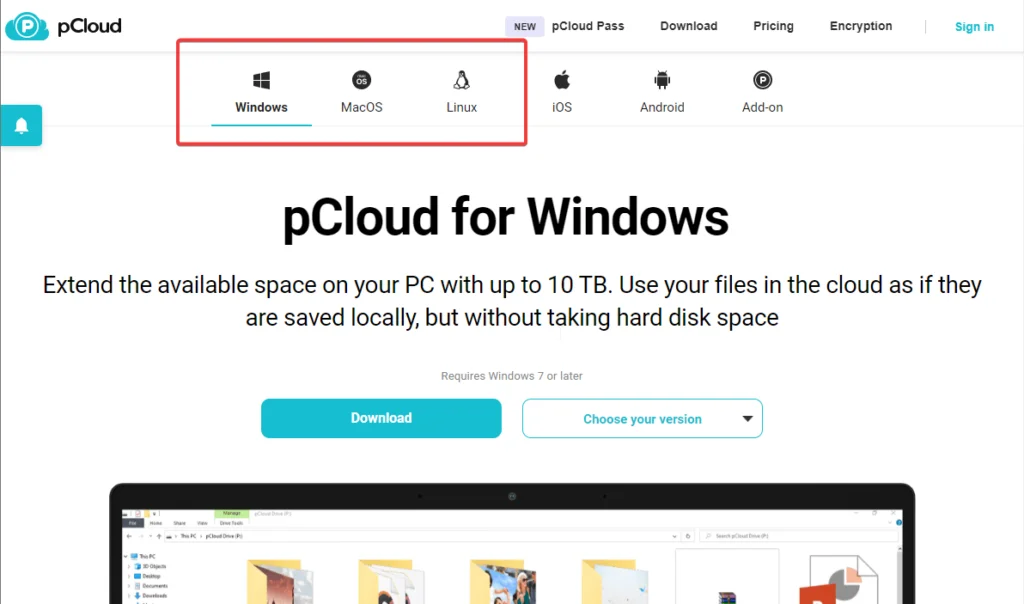
Затем нажмите большую кнопку «Загрузить», чтобы загрузить установочный файл.
После завершения загрузки установочного файла откройте его и установите pCloud Водить машину.
Когда вы запускаете pCloud При первом вождении вы увидите экран входа в систему:
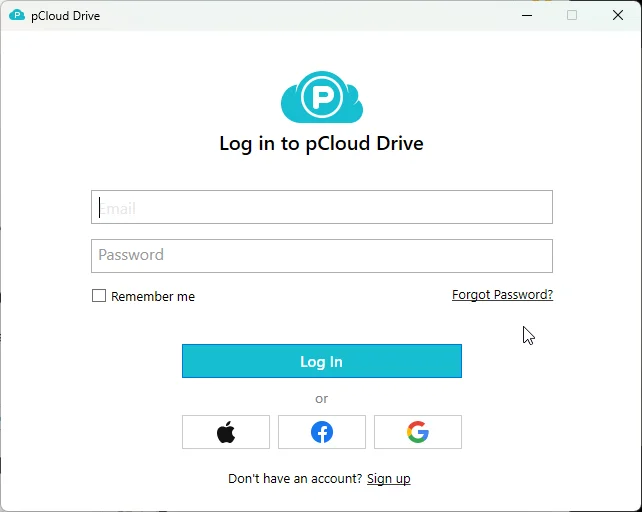
Когда вы войдете в свою учетную запись, вы увидите pCloud Вводный экран привода:
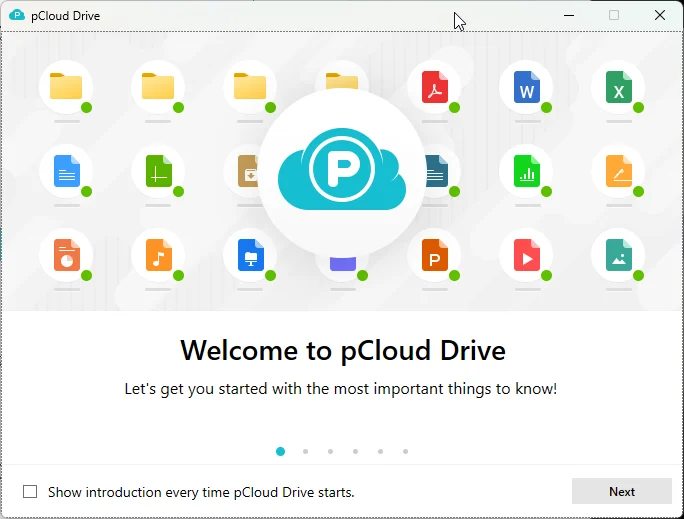
Продолжайте нажимать кнопку «Далее», пока не увидите кнопку «Открыть диск». Это откроет ваше приложение File Explorer и покажет вам ваш pCloud Содержимое диска.
Это виртуальный жесткий диск, который pCloud Диск создает.
Вы также увидите панель настроек, где вы можете настроить File Syncрезервное копирование и резервное копирование ПК. На вкладке «Резервные копии ПК» вы можете выбрать папки, резервные копии которых вы хотите pCloud:
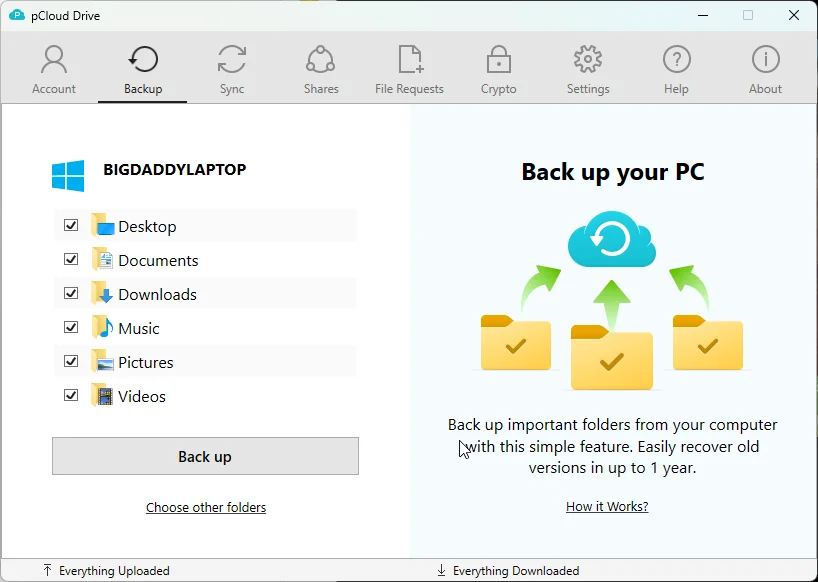
Эти папки будут сохранены на вашем облачном диске и перемещены в корзину, если вы удалите их с локального компьютера.
Вы также можете настроить папки для хранения Sync с вашей pCloud из Sync Вкладка:
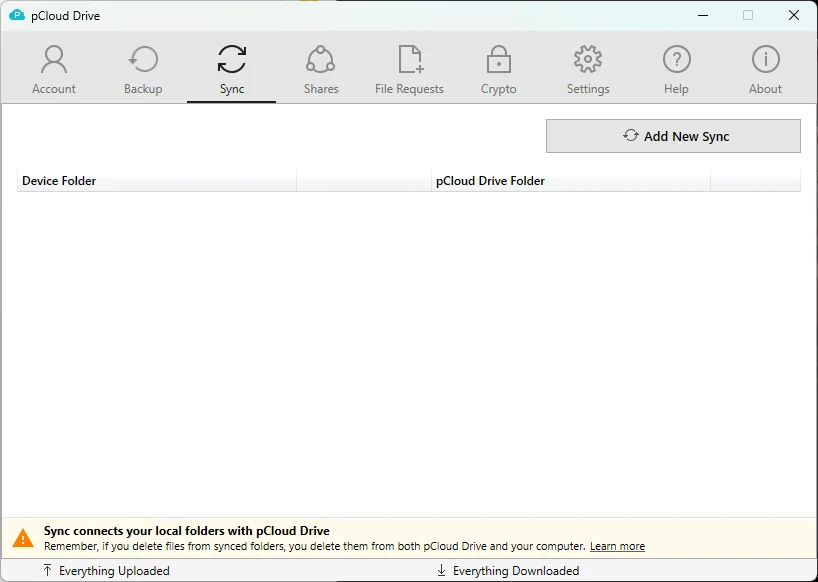
Щелкните Добавить новый Sync папку, чтобы выбрать папку для sync между вашим устройством и виртуальным приводом.
Любые папки, которые вы выберете Sync будет удален из вашего pCloud диск, если вы удалите их с вашего компьютера.
Заключение
pCloud Drive — обязательное приложение, если у вас есть pCloud Накопительный счет. Это особенно актуально, если вы часто пользуетесь этой услугой. Это позволяет вам выбирать локальные папки, которые вы хотите сохранить в Sync с вашей pCloud.
pCloud — это один из лучших сервисов облачного хранения из-за его низких цен, отличных функций безопасности, таких как шифрование на стороне клиента и конфиденциальность с нулевым разглашением, а также ОЧЕНЬ доступных пожизненных планов.
Затем, всякий раз, когда вы вносите изменения в локальный файл внутри вашего syncпапки, эти изменения будут syncна ваш облачный диск автоматически.
Как мы рассматриваем облачное хранилище: наша методология
Выбор правильного облачного хранилища — это не просто следование тенденциям; речь идет о том, чтобы найти то, что действительно работает для вас. Вот наша практическая и серьезная методология проверки услуг облачного хранения:
Регистрируемся сами
- Опыт из первых рук: Мы создаем свои собственные учетные записи, проделывая тот же процесс, что и вы, чтобы понять настройку каждой службы и удобство для новичков.
Тестирование производительности: мельчайшие детали
- Скорость загрузки/выгрузки: Мы тестируем их в различных условиях, чтобы оценить реальную производительность.
- Скорость обмена файлами: Мы оцениваем, насколько быстро и эффективно каждая служба обменивается файлами между пользователями — этот аспект часто упускают из виду, но он имеет решающее значение.
- Обработка различных типов файлов: Мы загружаем и скачиваем файлы различных типов и размеров, чтобы оценить универсальность сервиса.
Поддержка клиентов: взаимодействие в реальном мире
- Тестирование реакции и эффективности: Мы взаимодействуем со службой поддержки клиентов, задавая реальные проблемы, чтобы оценить их возможности решения проблем и время, необходимое для получения ответа.
Безопасность: копаем глубже
- Шифрование и защита данных: Мы изучаем использование ими шифрования, уделяя особое внимание возможностям повышения безопасности на стороне клиента.
- Политика конфиденциальности: Наш анализ включает в себя анализ их практики конфиденциальности, особенно в отношении регистрации данных.
- Варианты восстановления данных: Мы проверяем, насколько эффективны их функции восстановления в случае потери данных.
Анализ затрат: соотношение цены и качества
- Ценовая структура: Мы сравниваем стоимость с предлагаемыми функциями, оценивая как ежемесячные, так и годовые планы.
- Пожизненные предложения по облачному хранению: Мы специально ищем и оцениваем ценность вариантов хранения на весь срок службы, что является важным фактором для долгосрочного планирования.
- Оценка бесплатного хранилища: Мы изучаем жизнеспособность и ограничения предложений бесплатного хранилища, понимая их роль в общем ценностном предложении.
Подробное описание функции: раскрытие дополнительных возможностей
- Отличительные особенности: Мы ищем функции, которые отличают каждую услугу, уделяя особое внимание функциональности и преимуществам для пользователя.
- Совместимость и интеграция: Насколько хорошо сервис интегрируется с различными платформами и экосистемами?
- Изучение вариантов бесплатного хранения: Мы оцениваем качество и ограничения их предложений бесплатного хранения.
Пользовательский опыт: практическое удобство использования
- Интерфейс и навигация: Мы углубимся в то, насколько интуитивно понятны и удобны их интерфейсы.
- Доступность устройства: Мы тестируем на различных устройствах, чтобы оценить доступность и функциональность.
Узнайте больше о наших методологию обзора здесь.

